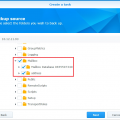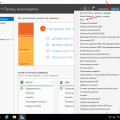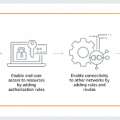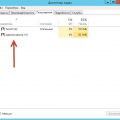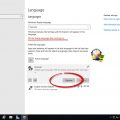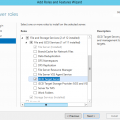VPN (Virtual Private Network) — это технология, которая позволяет создать безопасное соединение между компьютерами или сетями через интернет. VPN используется для защиты данных и обеспечения конфиденциальности при передаче информации.
Microsoft Windows Server — операционная система, разработанная компанией Microsoft, которая предоставляет надежную и безопасную платформу для установки и настройки VPN. В данной статье будет рассмотрена установка и настройка VPN на сервере под управлением Microsoft Windows Server.
Перед началом установки и настройки VPN на Windows Server необходимо убедиться, что сервер имеет статический IP-адрес. Статический IP-адрес необходим для того, чтобы клиенты могли подключаться к серверу VPN с постоянным адресом.
Для установки VPN на сервере Microsoft Windows Server следует выполнить следующие шаги: установить роль «Служба маршрутизации и удаленного доступа», настроить конфигурацию VPN, настроить правила и параметры безопасности, настроить доступ клиентов к серверу VPN.
Что такое VPN и зачем он нужен?
VPN (Virtual Private Network) – это технология, которая позволяет создать защищенное сетевое соединение через публичные или не безопасные сети, такие как интернет. Она обеспечивает конфиденциальность и безопасность передачи данных между компьютерами или другими устройствами.
Основная цель использования VPN – обеспечение безопасного и приватного интернет-соединения, которое защищает данные от несанкционированного доступа. VPN используется в различных сферах и для разных целей:
- Защита конфиденциальности данных – VPN шифрует передаваемые данные, что делает их непригодными для чтения несанкционированными лицами. Это особенно важно при обмене конфиденциальной информацией, такой как пароли, банковские данные или корпоративная информация.
- Обход цензуры и ограничений – некоторые страны или организации могут ограничивать доступ к определенным веб-сайтам или онлайн-сервисам. Используя VPN, можно обходить такие ограничения, получая доступ к заблокированным ресурсам.
- Анонимность и сокрытие личной информации – VPN позволяет скрыть реальный IP-адрес и местоположение пользователя, что обеспечивает анонимность при пользовании интернетом. Это особенно важно для защиты от слежки онлайн и сбора данных о пользователе.
- Безопасное использование открытых Wi-Fi – открытые Wi-Fi сети могут быть уязвимыми для атаки, поэтому использование VPN защищает данные пользователя при подключении к таким сетям.
Использование VPN становится все более популярным и широко применяется как среди обычных пользователей, так и в сфере бизнеса. Оно обеспечивает безопасность и комфорт при работе в сети и позволяет оставаться анонимным и защищенным в виртуальном пространстве.
Преимущества использования VPN на сервере
1. Защита данных:
Использование VPN на сервере обеспечивает защиту данных, обмен которыми осуществляется между клиентскими компьютерами и сервером. Все информация, передаваемая по VPN-каналу, шифруется и защищается от несанкционированного доступа.
2. Безопасное удаленное подключение:
VPN позволяет безопасно подключаться к удаленному серверу. Это особенно полезно для сотрудников, которые работают из дома или даже из другой страны. VPN обеспечивает шифрование данных и обеспечивает безопасность соединения, что позволяет работать с сервером удаленно, как если бы пользователь был физически присутствующим в офисе.
3. Расширение локальных сетей:
VPN на сервере позволяет расширить локальные сети и объединить разные отделы или филиалы компании в единую сеть. Это облегчает обмен данными и ресурсами между различными компьютерами и оборудованием, что повышает производительность и эффективность работы.
4. Обход географических ограничений:
Использование VPN на сервере позволяет обходить географические ограничения, которые накладываются на доступ к определенным интернет-ресурсам или сервисам. Подключение к удаленному серверу через VPN позволит обмануть систему и получить доступ к заблокированным ресурсам или услугам.
5. Улучшение безопасности в Wi-Fi сетях:
VPN на сервере помогает защитить ваше соединение, когда вы подключены к открытой или ненадежной Wi-Fi сети. Он шифрует данные и скрывает ваш реальный IP-адрес, что делает ваше соединение более безопасным и надежным.
6. Уменьшение затрат на коммуникации:
VPN позволяет использовать сеть Интернет для передачи данных, что может существенно сократить расходы на коммуникации. Вместо использования дорогостоящих линий связи, VPN позволяет использовать обычное интернет-соединение для передачи данных между удаленными клиентами и сервером.
7. Организация сервера удаленного доступа:
VPN позволяет сохранять безопасность и контроль над удаленным доступом к серверу. Это облегчает администрирование и управление удаленными клиентами, повышает защиту от вредоносного программного обеспечения и несанкционированного доступа.
8. Повышение производительности:
VPN на сервере позволяет оптимизировать производительность работы, улучшая скорость передачи данных и обеспечивая стабильное подключение к серверу. Это особенно важно для работы с приложениями и ресурсами, которые требуют высокой скорости и надежности соединения.
Установка VPN на Microsoft Windows Server
VPN (Virtual Private Network) представляет собой технологию, которая обеспечивает безопасное соединение между удаленными компьютерами. Установка VPN на Microsoft Windows Server позволяет организовать безопасный и защищенный сетевой доступ для пользователей, работающих удаленно.
Шаг 1: Установка роли VPN на сервере Windows
- Откройте «Server Manager» на сервере Windows.
- Выберите «Add Roles and Features» в разделе «Manage».
- Выберите «Remote Access» и нажмите «Next».
- Установите флажки рядом с «DirectAccess and VPN (RAS)» и «Routing», затем нажмите «Next».
- Подтвердите установку, нажав «Next».
- Дождитесь завершения установки и нажмите «Close».
Шаг 2: Настройка VPN-сервера
- Откройте «Routing and Remote Access» в «Server Manager».
- Нажмите правой кнопкой мыши на «Server Name» в левой панели и выберите «Configure and Enable Routing and Remote Access».
- В мастере настройки выберите опцию «Custom Configuration» и нажмите «Next».
- Установите флажки рядом с «VPN access» и «LAN routing», затем нажмите «Next».
- Дождитесь завершения настройки и нажмите «Finish».
Шаг 3: Настройка сети VPN
- В «Routing and Remote Access» выберите «IPv4» и «Static Address Pool».
- Нажмите правой кнопкой мыши на «Static Address Pool» и выберите «New Range».
- Введите диапазон IP-адресов, которые будут использоваться для VPN-клиентов, и нажмите «OK».
Шаг 4: Настройка пользователей VPN
- Откройте «Active Directory Users and Computers» на сервере Windows.
- Создайте нового пользователя или выберите существующего пользователя для доступа к VPN.
- Откройте свойства пользователя, перейдите на вкладку «Dial-in» и выберите опцию «Allow access» в разделе «Remote Access Permission (Dial-in or VPN)».
Шаг 5: Подключение к VPN
- На клиентском компьютере откройте «Network and Sharing Center».
- Выберите «Set up a new connection or network».
- Выберите «Connect to a workplace» и нажмите «Next».
- Выберите «Use my Internet connection (VPN)».
- Введите IP-адрес VPN-сервера и нажмите «Next».
- Введите учетные данные пользователя VPN и нажмите «Connect».
Теперь вы можете использовать VPN-соединение для безопасного удаленного доступа к вашему серверу Windows. Установка VPN на Microsoft Windows Server позволяет обеспечить защищенное подключение для удаленных пользователей, их данные будут надежно передаваться по сети.
Определение требований и выбор подходящего VPN-пакета
Установка и настройка VPN на сервере Windows может быть предельно полезна для организаций, которые нуждаются в безопасном удаленном доступе к корпоративным ресурсам и защите данных. Однако для того, чтобы успешно настроить VPN на сервере Windows, необходимо определить требования и выбрать подходящий пакет VPN.
Определение требований:
- Количество одновременных подключений: необходимо определить, сколько пользователей или устройств будет одновременно подключаться к серверу VPN. Это поможет выбрать пакет, который поддерживает необходимое количество подключений.
- Типы подключений: нужно решить, какие типы подключений необходимы. Например, подключение по протоколу PPTP, L2TP/IPsec или SSTP.
- Уровень безопасности: определите, насколько важна безопасность при передаче данных. Некоторые пакеты VPN предлагают более сильное шифрование и аутентификацию, чем другие.
- Совместимость: убедитесь, что выбранный пакет VPN совместим с Windows Server и другими системами в вашей сети.
Выбор подходящего VPN-пакета:
После определения требований можно перейти к выбору подходящего пакета VPN. Несколько популярных вариантов:
- Windows Server VPN: Интегрированный в Windows Server VPN-сервер, который поддерживает протоколы PPTP, L2TP/IPsec и SSTP. Этот пакет может быть настроен также как для удаленного доступа, так и для сайт-к-сайту соединений. Он достаточно прост в установке и настройке.
- Cisco AnyConnect: Популярный пакет VPN, который поддерживает широкий спектр функций и протоколов. Он может быть установлен на Windows Server и предлагает расширенные возможности по аутентификации и управлению доступом.
- OpenVPN: Бесплатный и открытый пакет VPN, который считается одним из самых безопасных. Он может быть установлен на Windows Server и поддерживает шифрование с использованием сертификатов.
При выборе пакета VPN рекомендуется изучить его функциональные возможности, особенности конфигурации, уровень безопасности и требования к аппаратному обеспечению. Также стоит учесть бюджетные ограничения и потенциальную поддержку со стороны производителя пакета.
Определение требований и выбор подходящего VPN-пакета являются важным этапом в установке и настройке VPN на сервере Windows. Внимательное изучение требований и обзор доступных пакетов поможет выбрать решение, которое будет отвечать всем вашим потребностям и требованиям безопасности.
Порядок установки и настройка VPN-сервера
Установка и настройка VPN-сервера на ОС Microsoft Windows Server может быть важным шагом в обеспечении безопасного удаленного доступа к корпоратным ресурсам. Для успешной установки и настройки VPN-сервера следуйте следующему порядку действий:
- Установка необходимого ПО:
- Убедитесь, что на сервере установлена операционная система Microsoft Windows Server. Совместимые версии включают Windows Server 2012, Windows Server 2016 и Windows Server 2019.
- Установите необходимые роли и функции для работы VPN-сервера. Рекомендуется установить роль Служба маршрутизации и удаленного доступа (RRAS) с помощью Мастера добавления ролей и функций в панели управления сервером.
- Настройка VPN-сервера:
- Запустите Мастер настройки VPN-сервера, который автоматически настроит основные параметры. В Роли и функции выберите пункт Служба маршрутизации и удаленного доступа (RRAS) и следуйте инструкциям Мастера.
- Выберите тип VPN-сервера, который соответствует требованиям вашей сети. Доступны следующие типы: VPN на основе сертификатов, VPN на основе PPP, VPN на основе PPPoE.
- Настройте параметры безопасности, включая выбор типов аутентификации, возможность использования шифрования и других настроек.
- Произведите настройку сети компьютеров, имеющих доступ к VPN-серверу, указав подсети, которые будут доступны через VPN.
- Настройка клиентских компьютеров:
- Настройте соединение VPN на клиентских компьютерах, чтобы они могли обращаться к VPN-серверу. Это может быть сделано через «Панель управления» или «Центр управления сетями и общим доступом».
- Введите необходимые данные, такие как IP-адрес VPN-сервера, тип аутентификации и другие параметры.
- Тестирование и отладка:
- Проверьте работоспособность VPN-сервера, попытавшись подключиться к нему с клиентского компьютера. Убедитесь, что соединение устанавливается и корректно передает данные.
- При необходимости отладьте возникающие проблемы с помощью журналов событий и других инструментов отладки.
Следуя указанному порядку действий, вы сможете успешно установить и настроить VPN-сервер на ОС Microsoft Windows Server, обеспечивая безопасный и защищенный удаленный доступ к корпоратным ресурсам.
Создание сертификатов безопасности SSL
Сертификаты безопасности SSL (Secure Sockets Layer) широко используются для обеспечения безопасной передачи данных между сервером и клиентом по сети. Они помогают создать защищенное соединение и обеспечить конфиденциальность, целостность и подлинность передаваемых данных.
В Microsoft Windows Server существует несколько способов создания сертификатов безопасности SSL. В данной статье рассмотрим основные шаги, необходимые для создания и установки сертификата SSL на сервере.
- Получение запроса на сертификат
- Выбор центра сертификации
- Заполнение данных для сертификата
- Отправка запроса на сертификат
- Установка сертификата на сервере
Перед созданием сертификата необходимо получить запрос на сертификат (Certificate Signing Request, CSR). Этот запрос содержит данные, необходимые для создания сертификата, такие как название домена, организация, контактная информация и другие.
Центр сертификации (Certification Authority, CA) — это доверенный орган, который занимается проверкой и выдачей сертификатов. Необходимо выбрать подходящий центр сертификации, который будет выполнять проверку и подписывать ваш сертификат.
При заполнении данных для сертификата необходимо указать информацию о владельце сертификата, такую как название домена, организацию, страну и контактные данные. Эта информация будет отображаться при проверке сертификата и в браузере пользователя.
После заполнения данных необходимо отправить запрос на сертификат в выбранный центр сертификации. Центр проведет проверку и, при успешной проверке, выдаст сертификат.
Полученный сертификат необходимо установить на сервере. Для этого следует выполнить несколько шагов, таких как импорт сертификата в хранилище сертификатов, связывание сертификата с конкретным сайтом или службой, установка приватного ключа и настройка параметров безопасности.
После завершения всех шагов и успешной установки сертификата SSL на сервер, ваш веб-сайт или служба будет использовать защищенное соединение по протоколу HTTPS. Это позволит обеспечить безопасность передаваемых данных и повысить доверие пользователей.
Настройка VPN на Microsoft Windows Server
VPN (Virtual Private Network) — это технология, которая обеспечивает безопасное и защищенное подключение к сети Интернет. Она позволяет создать виртуальную сеть между удаленными компьютерами, которая защищает передаваемые данные от несанкционированного доступа и шифрует их.
Для настройки VPN на Microsoft Windows Server необходимо выполнить следующие шаги:
- Установить роль Remote Access на сервере Windows.
- Настроить сервер VPN.
- Настроить клиентское устройство для подключения к VPN-серверу.
Давайте рассмотрим процесс настройки подробнее:
Установка роли Remote Access на сервере Windows
- Откройте серверное управление и выберите «Установка ролей и компонентов».
- В мастере установки ролей и компонентов выберите «Установка роли» и нажмите «Далее».
- Выберите сервер, на котором будет установлена роль, и нажмите «Далее».
- В списке ролей выберите «Remote Access» и нажмите «Далее».
- Примите установку необходимых компонентов и нажмите «Далее».
- Нажмите «Установить» и дождитесь завершения установки роли.
Настройка сервера VPN
- Откройте «Управление маршрутизацией и удаленным доступом» и перейдите в раздел «Консоль маршрутизации и удаленного доступа».
- Щелкните правой кнопкой мыши на «Сервер VPN» и выберите «Настроить и включить распределение IP-адресов».
- В открывшемся окне настройки распределения IP-адресов выберите «Да» и укажите диапазон IP-адресов для VPN-клиентов.
- Нажмите «ОК» и подтвердите настройки.
- Щелкните правой кнопкой мыши на «Сети» в разделе «Маршрутизация и удаленный доступ» и выберите «Добавить новую сеть».
- В мастере создания новой сети выберите «Создать просмотренную сеть (VPN)» и нажмите «Далее».
- Выберите интерфейс, через который будет происходить подключение к серверу VPN, и нажмите «Далее».
- Задайте параметры подключения и завершите мастер.
Настройка клиентского устройства
- На клиентском устройстве откройте панель управления и выберите «Сеть и Интернет» -> «Центр управления сетями и общим доступом».
- Нажмите «Настроить новое подключение или сеть» и выберите «Подключение к рабочему месту».
- Выберите опцию «Использовать мое Интернет-подключение (VPN)» и введите IP-адрес сервера VPN.
- Введите учетные данные и завершите настройку подключения.
Теперь вы можете использовать VPN-сервер на Microsoft Windows Server для безопасного подключения к сети Интернет и передачи данных.
Настройка пользователей VPN-сервера
Для использования VPN-сервера необходимо настроить пользователей, которым будет разрешен доступ к серверу через VPN. Для этого выполните следующие шаги:
- Откройте панель управления сервером и перейдите в раздел «Учетные записи пользователей».
- Нажмите на кнопку «Создать новую учетную запись» для создания нового пользователя.
- Введите имя пользователя, пароль и подтверждение пароля.
- Если требуется, выберите группу, к которой будет принадлежать пользователь.
- Нажмите на кнопку «Создать» для завершения создания нового пользователя.
После создания пользователей можно настроить права доступа к VPN-серверу для каждого пользователя:
- Выберите пользователя, для которого нужно настроить права доступа к VPN-серверу.
- Нажмите на кнопку «Свойства».
- В открывшемся окне выберите вкладку «Сеть доступа» и отметьте флажок «Разрешить доступ к сети».
- В поле «IP-адреса доступа» укажите диапазон IP-адресов, которые будут доступны пользователю.
- Нажмите на кнопку «ОК» для сохранения настроек пользователя.
Таким образом, после настройки пользователей и прав доступа к VPN-серверу они смогут подключаться к серверу через VPN с использованием своих учетных записей.
Настройка правил файрвола и NAT для VPN
При настройке VPN на сервере с операционной системой Microsoft Windows Server необходимо также настроить правила файрвола и NAT (Network Address Translation) для обеспечения безопасной и эффективной работы соединения. Ниже приведены шаги, которые следует выполнить для настройки правил файрвола и NAT для VPN на сервере с операционной системой Windows Server.
- Откройте панель управления Windows Server. Для этого щелкните правой кнопкой мыши по кнопке «Пуск» и выберите пункт «Панель управления» из контекстного меню.
- Перейдите в раздел «Сеть и Интернет». В панели управления выберите раздел «Сеть и Интернет».
- Выберите раздел «Центр управления сетями и общим доступом». В разделе «Сеть и Интернет» найдите и выберите раздел «Центр управления сетями и общим доступом».
- Откройте настройки сетевой карты. В разделе «Центр управления сетями и общим доступом» найдите и щелкните по имени сетевой карты, через которую будет осуществляться соединение с VPN. Далее выберите пункт «Свойства» из контекстного меню.
- Настройте правила файрвола. В открывшемся окне «Свойства сетевой карты» перейдите на вкладку «Сеть» и щелкните кнопку «Параметры безопасности». В открывшемся окне «Настройка параметров безопасности» укажите следующие правила файрвола:
- Разрешить входящие соединения VPN.
- Запретить исходящие соединения VPN.
- Разрешить перенаправление IP-пакетов.
- Разрешить обмен данными с внутренней сетью.
- Настройте NAT для VPN. Чтобы настроить NAT для VPN, откройте вкладку «Общий доступ» в окне «Свойства сетевой карты». Затем установите флажок «Разрешить другим пользователям сети подключаться к Интернету через этот компьютер» и выберите сетевое подключение, через которое будет осуществляться доступ к Интернету.
- Сохраните настройки и перезапустите сервер. После выполнения всех указанных шагов сохраните настройки и перезапустите сервер для применения изменений.
После настройки правил файрвола и NAT для VPN на сервере с операционной системой Microsoft Windows Server ваше VPN-подключение будет готово к использованию. Убедитесь, что все настройки выполняются согласно руководству именно для вашей версии операционной системы Windows Server и соответствуют вашей сетевой инфраструктуре.
Проверка и тестирование VPN-соединения
После установки и настройки VPN-сервера на Microsoft Windows Server необходимо проверить корректность его работы. Для этого можно выполнить несколько тестов и убедиться, что соединение установлено и функционирует без проблем.
Вот несколько способов проверки и тестирования VPN-соединения:
- Проверка подключения к серверу
- Проверка IP-адресов
- Проверка DNS
- Проверка скорости соединения
- Проверка шифрования и безопасности
Подключитесь к VPN-серверу с помощью клиента VPN. Убедитесь, что соединение установлено успешно и вы имеет доступ к сетевым ресурсам, которые должны быть доступны через VPN.
Проверьте IP-адреса клиента и сервера при подключении к VPN. Убедитесь, что они находятся в одной подсети и имеют доступ друг к другу.
Убедитесь, что клиентские устройства имеют доступ к DNS-серверу, который используется в сети VPN. Проверьте, что клиент может разрешать DNS-имена в IP-адреса через VPN-соединение.
Проведите тест скорости VPN-соединения для определения пропускной способности и задержки сети. Используйте специальные инструменты для измерения скорости, например, speedtest.net.
Убедитесь, что VPN-соединение использует необходимое шифрование и безопасность. Проверьте параметры безопасности VPN-сервера и клиента, такие как тип шифрования и алгоритмы аутентификации.
В целом, проверка и тестирование VPN-соединения позволяет вам убедиться в корректности его работы, а также определить проблемы и внести необходимые корректировки в настройки VPN-сервера и клиента.
Управление VPN-сервером на Microsoft Windows Server
VPN (Virtual Private Network) представляет собой технологию, которая позволяет пользователям создавать защищенные соединения между удаленными компьютерами через общедоступные сети. Настраивание VPN-сервера на операционной системе Microsoft Windows Server позволяет обеспечить безопасное подключение клиентских компьютеров к внутренним сетям организации.
1. Установка роли VPN-сервера
Перед тем, как приступить к настройке VPN-сервера, необходимо установить роль VPN-сервера на компьютере с операционной системой Microsoft Windows Server. Для этого выполните следующие шаги:
- Откройте управление сервером (Server Manager) и выберите «Установка ролей и компонентов».
- Перейдите на вкладку «Роли» и нажмите «Добавить роли».
- В появившемся окне выберите «Службы доступа и информационной безопасности» и нажмите «Далее».
- Выберите «Служба маршрутизации и удаленного доступа» и нажмите «Далее».
- Пройдите по шагам мастера установки, выберите все необходимые компоненты и завершите установку.
2. Настройка VPN-сервера
После установки роли VPN-сервера необходимо выполнить его настройку. Для этого выполните следующие шаги:
- Откройте консоль управления удаленным доступом (Remote Access Management Console) через меню «Пуск» -> «Службы доступа и информационной безопасности» -> «Удаленный доступ».
- В левой панели выберите «Настроить VPN» и следуйте инструкциям мастера настройки VPN-сервера.
- В процессе настройки мастер запросит информацию о типе протокола VPN (PPTP, L2TP/IPsec или SSTP) и параметрах аутентификации.
- Также мастер попросит указать пути к сертификатам, если вы хотите использовать SSL-шифрование для установки безопасного соединения.
- После завершения мастера настройки VPN-сервера его можно использовать для создания и управления VPN-подключениями.
3. Управление VPN-подключениями
После настройки VPN-сервера вы можете управлять VPN-подключениями, разрешать или запрещать доступ, настраивать параметры шифрования и аутентификации. Для этого выполните следующие шаги:
- Откройте консоль управления удаленным доступом (Remote Access Management Console) через меню «Пуск» -> «Службы доступа и информационной безопасности» -> «Удаленный доступ».
- В левой панели выберите «Управление VPN-соединениями» или «Управление клиентами DirectAccess и VPN».
- В открывшемся окне вы увидите список активных VPN-подключений и сможете выполнять операции по их управлению.
- Чтобы добавить новое VPN-подключение, нажмите на кнопку «Создать новое соединение» и следуйте инструкциям мастера.
Таким образом, управление VPN-сервером на Microsoft Windows Server позволяет вам обеспечить безопасное и удобное удаленное подключение к внутренней сети организации. С помощью простого интерфейса настройки и управления можно легко настроить VPN-сервер и управлять VPN-подключениями с минимальными затратами времени и ресурсов.
Мониторинг соединений и активности VPN-сервера
Для эффективной работы VPN-сервера необходимо осуществлять мониторинг соединений и активности. Это позволит контролировать процесс подключения клиентов, определять нагрузку на сервер и выявлять возможные проблемы.
Прежде всего, следует отслеживать активные VPN-соединения. Система должна предоставлять информацию о количестве активных соединений в режиме реального времени. Это поможет определить максимальную нагрузку на сервер и принять соответствующие меры, например, добавить дополнительные ресурсы или оптимизировать настройки.
Кроме того, важно иметь возможность просматривать информацию о каждом активном соединении. Для этого можно использовать лог-файлы VPN-сервера, которые содержат подробную информацию о каждом подключении. Например, можно указать IP-адрес клиента, время подключения и отключения, количество переданных и принятых данных и т. д. Такая информация позволит отследить активность каждого соединения и, при необходимости, выявить проблемы.
Для удобства анализа данных о соединениях можно использовать графические инструменты. Например, с помощью диаграммы можно визуализировать динамику количества активных соединений по времени – это позволит выявить пиковые нагрузки и сделать выводы о необходимости оптимизации сервера.
Также важно отслеживать активность клиентов VPN-сервера. Возможно, некоторые клиенты создают множество соединений одновременно, что может стать причиной повышенной нагрузки на сервер. Мониторинг активности клиентов поможет выявить такие случаи и принять меры для их предотвращения.
Конечно, для эффективного мониторинга соединений и активности VPN-сервера необходимо использовать специализированное программное обеспечение. На рынке существует множество решений, которые позволяют автоматизировать процесс мониторинга и предоставляют удобные инструменты для анализа данных. Необходимо выбрать подходящее программное обеспечение с учетом требований и возможностей самого сервера.
В заключение, мониторинг соединений и активности VPN-сервера является важной задачей, которая позволяет контролировать работу сервера и выявлять возможные проблемы. С помощью специализированного программного обеспечения можно легко отслеживать активные соединения, анализировать данные и принимать необходимые меры для оптимизации работы VPN-сервера.